Założenie bloga WordPress.com może wydawać się onieśmielające, jeśli jesteś nowy w tej przestrzeni, ale cały proces jest łatwy dla początkujących. W tym popularnym blogu możesz stworzyć bezpłatny blog w kilka minut hosting blogów stronie internetowej i zacznij publikować swoje komentarze i artykuły, aby publiczność mogła je zobaczyć. Pokażemy Ci jak.
Jak zrobić darmowy blog z WordPress
Musisz udać się do WordPress.com stronę internetową, aby rozpocząć przygodę z blogowaniem. Gdy to zrobisz, wykonaj następujące kroki, aby utworzyć nowego bloga i zacznij pisać:
-
Wybierz Uruchom swoją stronę internetową na stronie głównej WordPressa.

-
Załóż darmowe konto WordPress.com. Musisz podać poprawny adres e-mail, który nie był jeszcze używany na koncie WordPress.
Jeśli potrzebujesz adresu e-mail do użytku z WordPress, możesz wybrać spośród wielu usług e-mail.

Wybierz nazwę użytkownika w drugim polu tekstowym. Powinno to być tak samo unikalne jak Twój adres e-mail. Dowiedz się, jak wybrać nazwę użytkownika, jeśli potrzebujesz pomocy.
Na koniec wprowadź silne hasło, które trudno odgadnąć. Jeśli obawiasz się, że go zapomnisz, przechowuj go w menedżerze haseł.
Po zakończeniu wypełniania pól tekstowych wybierz Utwórz swoje konto.
Jeśli masz konto Google lub Apple, możesz przyspieszyć ten proces, klikając Kontynuuj z Google lub Kontynuuj z Apple.
-
Teraz musisz podać informacje o swoim blogu. Wpisz nazwę swojego bloga w pierwszym polu tekstowym. To jest to, o czym ludzie będą zakładać, że Twój blog jest o tym, kiedy odwiedzają. Niech będzie odzwierciedlał treść bloga, ale też będzie interesujący i niepowtarzalny.
Odpowiedzieć O czym będzie Twoja witryna?, wprowadź słowa lub frazy oddzielone przecinkami. Na przykład, dom, dzieci, rodzina, podróże.

Zapytany o swój główny cel związany z tym blogiem, odpowiedz w sposób, który dotyczy Ciebie. Może robisz to, aby promować swoją firmę lub portfolio, a może po prostu dzielisz się swoim światopoglądem.
W sekcji poniżej Czy czujesz się komfortowo w tworzeniu strony internetowej? zobaczysz skalę od 1 dla początkującego i 5 dla eksperta. Wpisz numer najbardziej odpowiedni do Twojej sytuacji.
Kiedy skończysz, wybierz Kontyntynuj.
-
Wybierz adres swojego bloga. Darmowe blogi WordPress kończą się na dom.blog, więc wybrana przez Ciebie nazwa poprzedza ten adres URL i jest tym, co widzą Twoi użytkownicy, gdy trafiają do Twojego bloga. Wpisz dowolny adres URL bloga. Poniżej pola wyszukiwania znajdują się różne adresy z różnymi domenami najwyższego poziomu, ale tylko jedna jest bezpłatna. Wybierz bezpłatną opcję (home.blog) za pomocą Wybierz przycisk, a następnie kliknij Zacznij od darmowego na następnej stronie, aby zobaczyć swój nowy blog.
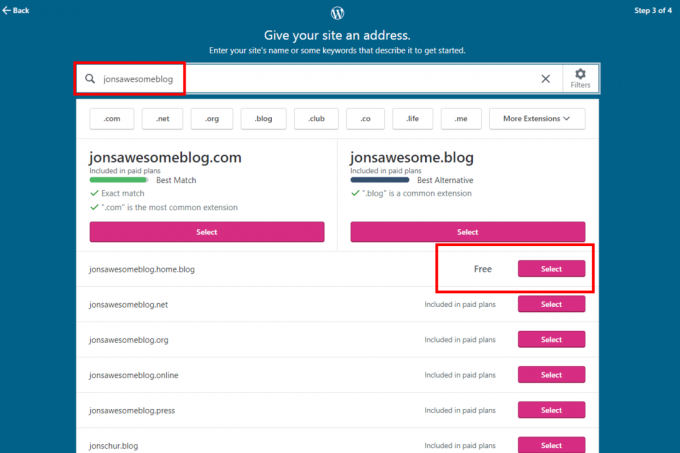
Więcej informacji na temat zakładania nowego bloga
Po utworzeniu nowego bloga pierwszą rzeczą, którą powinieneś zrobić, to potwierdzić swój adres e-mail, odpowiadając na wiadomość e-mail, którą wysyła Ci WordPress. Otwórz wiadomość i wybierz Kliknij tutaj, aby potwierdzić teraz. Zostaniesz powitany powitalnym e-mailem i kilkoma krokami „rozpoczęcia” zalecanymi przez WordPressa.
Panel, który widzisz poniżej, to główny ekran, na którym pracujesz nad swoim blogiem. Tutaj zarządzasz stronami swojego bloga, treściami multimedialnymi, komentarzami, wtyczkami i innymi dostosowaniami.

Powinieneś edytować lub usunąć zastępczy wpis na blogu, który wszystkie nowe witryny WordPress muszą pokazywać, jak działa publikowanie. Aby to zrobić, otwórz Posty na blogu część pulpitu nawigacyjnego, aby wyświetlić, edytować lub usunąć wpis.
Poświęć trochę czasu na zapoznanie się z pulpitem WordPress i nie bój się przetestować różnych dostępnych narzędzi i funkcji do dostosowywania swojego bloga.